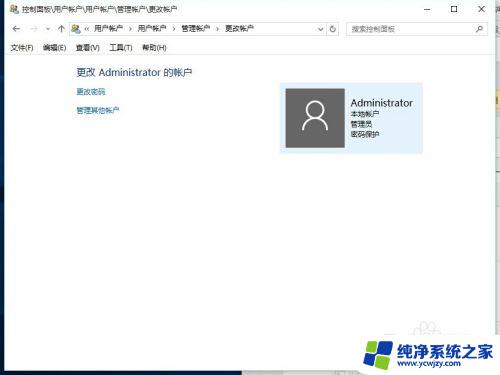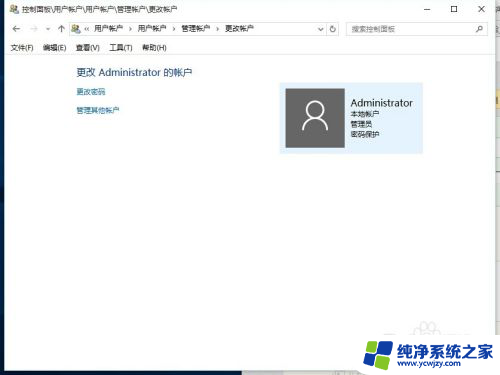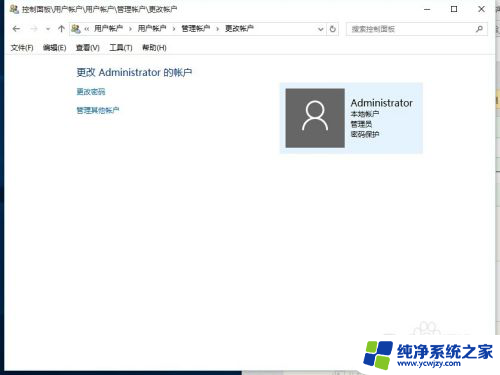windows改账户名 win10如何更改账户名称
windows改账户名,在使用Windows 10操作系统时,我们可能会遇到需要更改账户名称的情况,无论是因为个人喜好还是其他原因,更改账户名称都是一个简单且常见的操作。在Win10中,更改账户名称可以通过几个简单的步骤来完成。不仅如此更改账户名称还可以帮助我们个性化和定制自己的电脑使用体验。接下来我将为大家介绍如何在Windows 10中更改账户名称,让我们一起来探索吧!
具体方法:
1.更改账户的名称,最主要的就是选择对更改的位置。很多win10专业版用户在个人账户中心是无法更改账户名称的
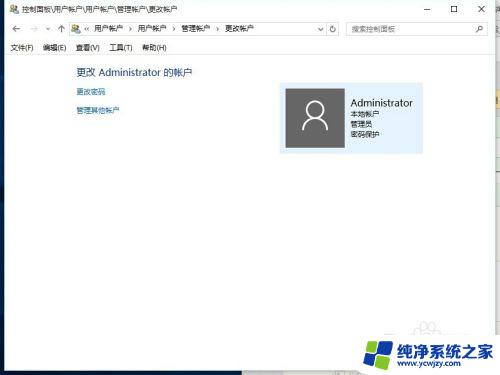
2.我们首先在左下角的开始处,点击鼠标右键(不是左键)。找到“计算机管理”并点击打开我们电脑的“计算机管理”。

3.在左侧依次找到:“本地用户和组”以及下面的“用户”,点击“用户”之后。我们可以在右侧看到我们电脑的常用用户。
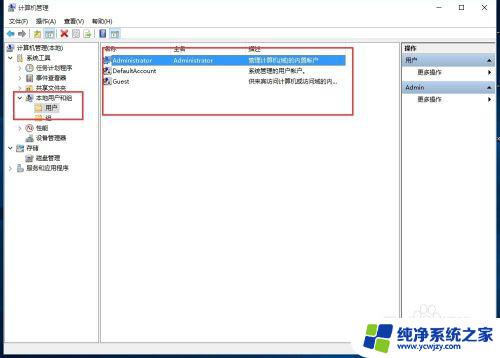
4.右键点击Administrator,在下拉菜单中选择“重命名”

5.重命名之后,就会显示我们的新的用户名。
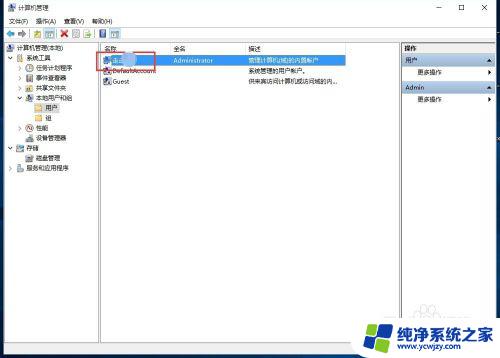
6.重新命名之后的电脑账户名字就会更改成新的名字了,在电脑启动的时候,账户名称也会随之修改的。

以上就是关于 Windows 改账户名的全部内容,如果有出现相同情况的用户,可以按照小编的方法来解决。